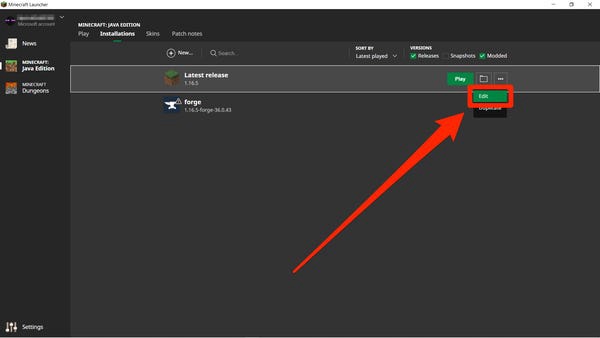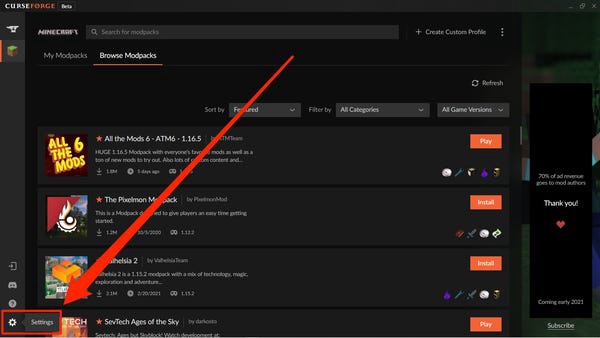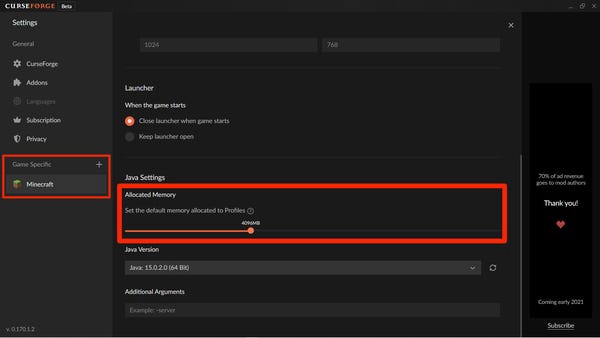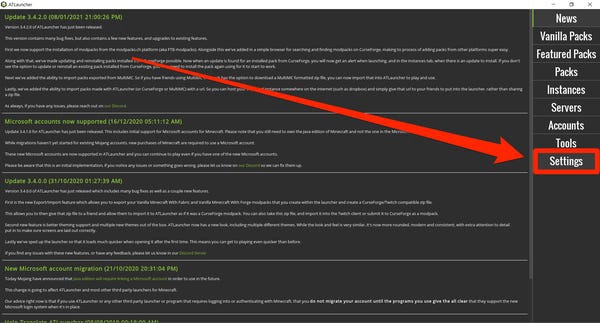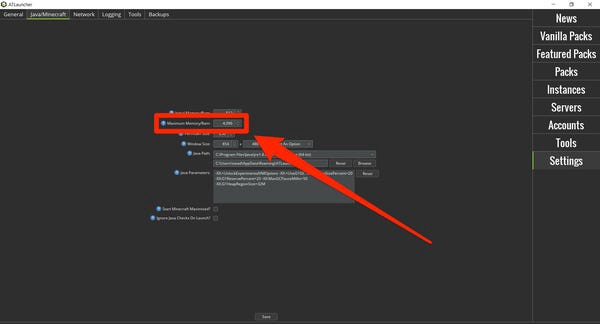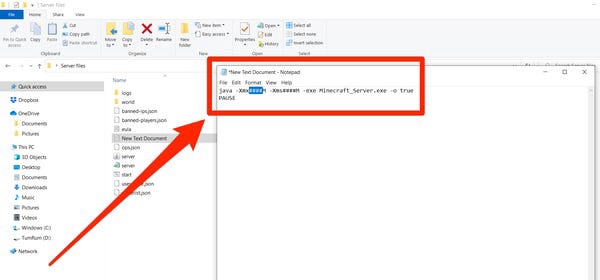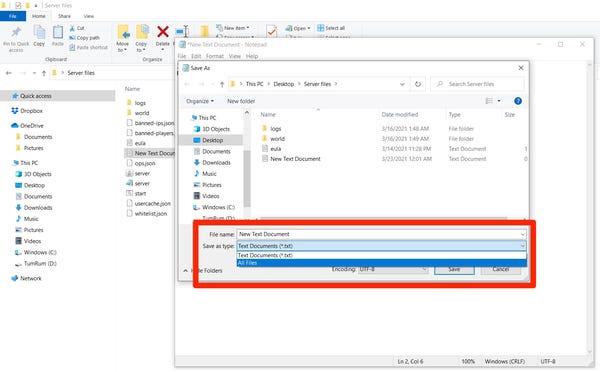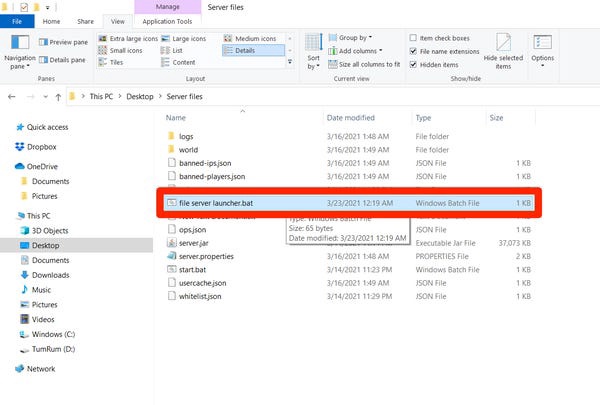Minecraft साठी अधिक RAM कसे वाटप करावे
"माइनक्राफ्ट" ला आश्चर्यकारक वाव असू शकतो, विशेषतः जर तुम्ही ग्राफिक्स सुधारण्यासाठी मोड आणि टेक्सचर पॅक स्थापित केले असतील.
परंतु तुमचे Minecraft जग जितके मोठे आणि सुंदर असेल तितकी ती चालवण्यासाठी अधिक RAM आवश्यक असेल. आणि जर गेममध्ये पुरेशी RAM वाटप केलेली नसेल, तर ते हळूहळू लोड होईल, फ्रेम स्टटर होईल आणि क्रॅश देखील होऊ शकते.
सुदैवाने, एक उपाय आहे. "माइनक्राफ्ट" ला अधिक RAM वाटप करण्याचे अनेक मार्ग आहेत, ज्यापैकी प्रत्येक अगदी सोपा आणि सरळ आहे.
आणि जर तुम्ही तुमचा स्वतःचा "माइनक्राफ्ट" सर्व्हर चालवत असाल, तर तुम्ही त्यास अधिक RAM देखील देऊ शकता, जे एकाच वेळी सर्व्हरवर अधिक लोकांना प्ले करण्यास अनुमती देईल.
Minecraft ला अधिक RAM वाटप करण्याच्या सर्व मार्गांची एक द्रुत रनडाउन येथे आहे.
महत्त्वाचेहे मार्गदर्शक फक्त "Minecraft: Java Edition" वर लागू होते. तुम्ही "Bedrock Edition" प्ले केल्यास, "Windows 10 साठी Minecraft" म्हणूनही ओळखले जाते, तर तुम्ही किती RAM वापरता हे नियंत्रित करण्याचा कोणताही अंगभूत मार्ग नाही.
आमचा लेख "'माइनक्राफ्ट जावा' वि. बेडरोक". 'Bedrock: Minecraft च्या दोन मुख्य आवृत्त्या आणि तुम्ही कोणती खरेदी करावी यावर एक व्यापक देखावा.'
Minecraft साठी अधिक RAM कसे वाटप करावे
Minecraft वापरत असलेल्या RAM चे प्रमाण बदलण्यासाठी, तुम्हाला Minecraft लाँचर अॅपमधील सेटिंग्ज बदलण्याची आवश्यकता आहे. लाँचर अॅप हा "माइनक्राफ्ट" लाँच करण्यासाठी वापरला जाणारा प्रोग्राम आहे.
तुम्ही कोणते मोड इंस्टॉल केले आहेत त्यानुसार तुम्ही वापरू शकता अशी अनेक भिन्न लाँचर अॅप्स आहेत. बहुतेक लोक वापरत असलेल्या मानक "व्हॅनिला" लाँचरपासून सुरुवात करून, आम्ही सर्वात लोकप्रिय तीन गोष्टींवर एक नजर टाकणार आहोत.
द्रुत टीप"माइनक्राफ्ट" माहिती व्यवस्थापन प्रणाली ही "माहिती व्यवस्थापन" तत्त्वावर आधारित माहिती व्यवस्थापन प्रणाली आहे. जर तुम्ही बरेच मोड वापरण्याची योजना आखत असाल, तर ही रक्कम 4 किंवा 6 GB पर्यंत वाढवा.
तुम्हाला फक्त कॉम्प्युटरवर प्रत्यक्षात उपलब्ध आहे त्यापेक्षा जास्त RAM मेमरी व्यापू नये याची काळजी घ्यावी लागेल. तुमचा उर्वरित संगणक वापरण्यासाठी तुम्हाला किमान अर्धी RAM सोडावी लागेल.
मानक "Minecraft" लाँचर वापरून RAM मेमरी वाटप
तुम्हाला "माइनक्राफ्ट" हा गेम माहित असल्यास, तुम्हाला "माइनक्राफ्ट लाँचर" नावाचे मानक गेम लाँचर अॅप देखील माहित असेल. रॅम पुन्हा वाटप करण्यासाठी ते कसे वापरायचे ते येथे आहे.
1. Minecraft लाँचर उघडा आणि शीर्षस्थानी "इंस्टॉलेशन्स" टॅब निवडा.
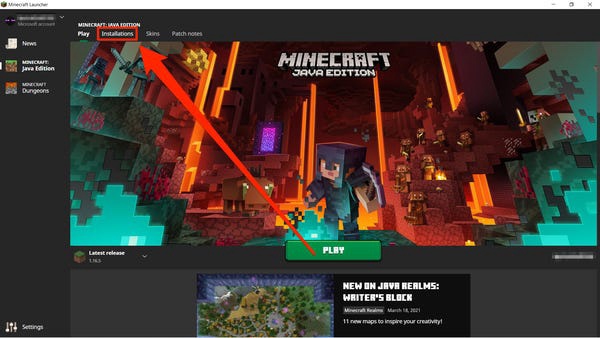
तुम्ही जावा मोड्ससह किंवा त्याशिवाय खेळल्यास काही फरक पडत नाही.
2. तुम्हाला RAM वाटप करायची असलेल्या “माइनक्राफ्ट” च्या आवृत्तीवर माऊस करा, नंतर उजवीकडील तीन ठिपके क्लिक करा आणि “संपादित करा” निवडा.
तुम्हाला "माइनक्राफ्ट" च्या प्रत्येक आवृत्तीसाठी स्वतंत्रपणे रॅम पुनर्स्थित करावी लागेल.
3. दोन अतिरिक्त बॉक्स उघडण्यासाठी स्क्रीनच्या तळाशी उजवीकडे "अधिक पर्याय" निवडा.
4. "JVM Arguments" फील्डच्या सुरुवातीला कोडचा एक तुकडा आहे जो "-Xmx2G" किंवा तत्सम काहीतरी - "2G" म्हणजे सध्या किती गीगाबाइट्स RAM "Minecraft" वापरू शकतो (या प्रकरणात 2GB). वाटप केलेल्या RAM ची रक्कम सुधारण्यासाठी हा क्रमांक बदला. बाकी मजकूर तसाच राहू द्या.
वापरलेल्या मेमरीचे प्रमाण बदलण्यासाठी या कोडमधील संख्या बदला.
5. बदल पूर्ण करण्यासाठी «जतन करा» क्लिक करा.
CurseForge 'Minecraft' लाँचरसह RAM वाटप
1. CurseForge अॅप लाँच करा. स्क्रीनच्या तळाशी डाव्या कोपर्यात असलेल्या गियर चिन्हावर क्लिक करून "सेटिंग्ज" मध्ये प्रवेश करा.
CurseForge चा वापर इतर गेम मॉड करण्यासाठी देखील केला जाऊ शकतो, जरी "Minecraft" आतापर्यंत सर्वात लोकप्रिय आहे.
2. सेटिंग्ज पृष्ठाच्या डाव्या स्तंभात एक "खेळ विशिष्ट" विभाग आहे. "Minecraft" निवडा.
3. "जावा सेटिंग्ज" वर खाली स्क्रोल करा जिथे तुम्हाला स्लाइडरसह "अलोकेटेड मेमरी" दिसेल. येथून, स्लायडरवरील नारिंगी बॉल तुमच्या इच्छित RAM वाटपावर ड्रॅग करा. कोणतेही बदल आपोआप सेव्ह केले जातील.
द्रुत टीपCurseForge, बहुतेक तृतीय-पक्ष लाँचर्सप्रमाणे, RAM चा वापर मेगाबाइट्स (MB) मध्ये मोजते, गीगाबाइट्स (GB) मध्ये नाही. फक्त लक्षात ठेवा की अशा प्रकरणांमध्ये, 1024 MB 1 GB च्या बरोबरीचे आहे.
जर तुम्हाला "RAM" हा शब्द दिसत नसेल, तर काळजी करू नका: "RAM" आणि "मेमरी" अनेकदा परस्पर बदलून वापरली जातात.
ATLauncher 'Minecraft' लाँचरसह RAM वाटप
1. ATLauncher लोड करा आणि उजव्या पॅनेलवर असलेल्या "सेटिंग्ज" वर क्लिक करा.
ATLauncher हे Minecraft शी सुसंगत असलेल्या अनेक तृतीय-पक्ष लाँचरपैकी एक आहे.
2. सेटिंग्ज पृष्ठाच्या शीर्षस्थानी तुम्हाला अनेक टॅब दिसतील. "Java/Minecraft" टॅबवर जा.
3. तुम्हाला कॉन्फिगर करण्यायोग्य गुणधर्मांची सूची दिसेल. दुसरी "मॅक्स मेमरी/RAM" आहे आणि ही संख्या तुम्हाला वाढवायची आहे. हे मेगाबाइट्समध्ये नमूद केले आहे, म्हणून लक्षात ठेवा की 1024MB 1GB च्या बरोबरीचे आहे.
तुम्ही खूप जास्त किंवा खूप कमी RAM देत नाही याची खात्री करा.
4. एकदा तुम्ही जास्तीत जास्त RAM सेट केल्यावर, तुमच्या बदलांची पुष्टी करण्यासाठी तळाशी असलेल्या "सेव्ह" बटणावर क्लिक केल्याचे सुनिश्चित करा.
PC वर चालू असलेल्या Minecraft सर्व्हरसाठी RAM कसे वाटप करावे
शेवटी, तुम्ही तुमचा स्वतःचा Minecraft सर्व्हर चालवत असाल. सर्व्हरकडे पुरेशी RAM नसल्यास, ते बूट करू शकणार नाही किंवा त्यावर खेळणाऱ्या वापरकर्त्यांना समर्थन देऊ शकणार नाही आणि तुम्ही गेममध्ये केलेले कोणतेही बदल विलंबित होतील.
तुम्हाला तुमच्या सर्व्हरची रॅम वाढवायची असल्यास, ते कसे करायचे ते येथे आहे. कृपया लक्षात घ्या की या पायऱ्या Windows 10 PC वर चालणार्या सर्व्हरवर लागू होतात – Mac किंवा Linux वर ही पद्धत वेगळी असेल.
1. तुमच्या Minecraft सर्व्हरच्या सर्व फायली जिथे आहेत ते फोल्डर उघडा.
2. फोल्डरमधील कोणत्याही काळ्या जागेवर उजवे क्लिक करा आणि "नवीन" आणि "मजकूर दस्तऐवज" निवडा. तुम्ही आतासाठी दस्तऐवज शिर्षकरहित ठेवू शकता.
3. दस्तऐवज उघडा आणि खालील कोड पेस्ट करा:
java -Xmx####M -Xms####M -exe Minecraft_Server.exe -o true
विराम द्या
"####" ऐवजी तुम्हाला वाटप करायची असलेली RAM घाला. तुम्ही मेगाबाइट्समध्ये रक्कम लिहाल - म्हणून तुम्हाला वाटप करायचे असल्यास, उदाहरणार्थ, 2GB, तुम्ही कोड करत "2048" प्रविष्ट कराल:
java -Xmx2048M -Xms2048M -exe Minecraft_Server.exe -o true
विराम द्या
तुम्हाला हवी असलेली RAM एंटर केल्यावर तुम्ही GB मधून MB मध्ये बरोबर रूपांतरित केल्याची खात्री करा.
4. आता “File” वर क्लिक करा आणि नंतर “Save As…” वर क्लिक करा. दिसत असलेल्या मेनूमध्ये, "प्रकार म्हणून जतन करा" बदलून "सर्व फायली" करा. ते जतन करा.
"सर्व फायली" म्हणून जतन केल्याने तुम्हाला नंतर दस्तऐवजाचा विस्तार बदलता येईल.
5. जेव्हा दस्तऐवज जतन केला जाईल आणि तुमच्या फोल्डरमध्ये दृश्यमान असेल, तेव्हा त्याचे नाव "file server launcher.bat" असे ठेवा, कोट्सशिवाय.
6. मजकूर दस्तऐवज म्हणून जे सुरू झाले ते आता तुमच्या Minecraft सर्व्हरसाठी नवीन लाँचर आहे. नवीन RAM क्षमतेसह सर्व्हर सुरू करण्यासाठी नवीन .bat फाइलवर डबल-क्लिक करा.
तुमचे नवीन दस्तऐवज .bat फाइलमध्ये रूपांतरित करा.